Как удалять музыку с Айфона вручную и автоматически
Пожалуй, любой продвинутый владелец смартфона может похвастать своей внушительной музыкальной библиотекой. Чаще всего музыку скачивают из Интернета (например, используя Apple Music) на устройство, чтобы не тратить мобильный трафик при воспроизведении.
Яблык в Telegram и YouTube. Подписывайтесь! |
♥ ПО ТЕМЕ: Как в «Фото» на iPhone копировать эффекты с одного фото на другое.
Постепенно хранилище iPhone заполняется. Пользователь сталкивается с необходимостью удаления файлов, но выбор сделать не так-то и просто. Предлагаем вам ознакомиться с тремя способами, позволяющими удалить надоевшие песни из приложения «Музыка» на iOS-устройстве.
Список загруженных треков легко просмотреть и в самом приложении «Музыка» на iPhone или iPad, однако не так просто будет их там удалить.
Для этого необходимо несколько раз тапнуть на каждой позиции и подтвердить удаление трека или альбома. Пару раз это повторить можно, но для массового удаления такой способ не подходит.
♥ ПО ТЕМЕ: Музыка в Telegram на iPhone: как слушать, скачивать (кэшировать) для прослушивания без интернета.
Как удалить музыку с Айфона вручную
Перейдите по пути: Настройки → Хранилище iPhone и выберите раздел «Музыка».
На этом шаге стоит проявить внимательность, ведь неосторожное движение может привести к удалению вообще всей музыки с iPhone. Красная кнопка «Удалить приложение» вам точно неинтересна, а вот прокрутить вниз стоит.
После прокрутки вниз можно будет увидеть список всех хранящихся в локальном хранилище (то есть скачанных на устройство) музыкальных треков. После нажатия кнопки «Редактировать» напротив композиций появятся знакомые красные кнопки удаления. Можно нажать одну из них, чтобы удалить трек. Остается лишь подтвердить свой выбор.
Можно нажать одну из них, чтобы удалить трек. Остается лишь подтвердить свой выбор.
Альтернативным методом может быть применение свайпа (жеста) справа налево по композиции и нажатие кнопки «Удалить».
Можно также нажать на любого из перечисленных исполнителей и перейти к списку его альбомов, а оттуда уже к отдельным трекам. На любом этапе элементы можно удалять свайпом.
Попасть на эту страницу можно и не через раздел «Хранилище iPhone», а через меню Настройки → Музыка → Загруженная музыка.
С помощью этого способа можно очень быстро навести порядок в своей медиатеке. Делайте это, когда вы куда-то едете, стоите в очереди или слушаете подкаст.
♥ ПО ТЕМЕ: Фото контакта при звонке на весь экран iPhone – как сделать?
Как удалять ненужную музыку с Айфона автоматически
Начиная с iOS 10 в iPhone и iPad появилась новая функция, позволяющая автоматически удалять музыку, которую пользователь давно не слушал в случае, если на устройстве закончилось место.
♥ ПО ТЕМЕ: Как очистить память на iPhone или iPad: 40 способов.
По умолчанию функция «Оптимизация хранилища» деактивирована. Для того чтобы ее включить, нужно зайти в раздел «Музыка» в приложении «Настройки» → «Оптимизация хранилища»
.
Кроме активации самой функции необходимо выбрать минимальное хранилище, которое будет зарезервировано для музыки:
Смотрите также:
- Как очистить кэш и память на iPhone или iPad.
- 20 функций камеры iPhone, которые должен знать каждый владелец смартфона Apple.
- 20 функций iPhone, которые можно отключить большинству пользователей.
Пожалуйста, оцените статью
Средняя оценка / 5. Количество оценок:
Оценок пока нет. Поставьте оценку первым.
Как удалить приложение из облака на Айфоне
Главная » Инструкции » Приложения и Книги
Как удалить приложение из облака на Айфоне, чтобы оно не отображалось в списке покупок, а его данные не занимали место в iCloud? Порядок полной деинсталляции приложения из iOS с удалением всех связанных данных.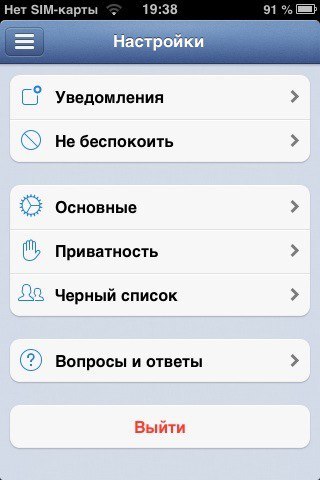
Удаление приложения
Если вы больше не пользуетесь приложением, то можете удалить его, используя один из трех способов:
- На главном экране нажмите на иконку приложения и держите палец, пока она не начнет трястись. Над иконкой появится значок крестика – нажмите на него, чтобы удалить программу.
- Откройте Настройки и перейдите в раздел Основные – Статистика – Хранилище. Вы увидите список, в котором программы отсортированы в зависимости от занимаемого объема. Выберите ненужное приложение и нажмите «Удалить».
- Подключите устройство к ПК с iTunes. Перейдите на вкладку «Программы», дважды щелкните по домашнему экрану с приложением и нажмите на крестик.
Первый метод – самый быстрый, второй позволяет контролировать количество свободного места в памяти. Использование iTunes тоже подходит для удаления любого приложения, так что выбор за вами, какой способ применить.
Удаление из облака
Используя один из перечисленных способов, вы полностью удаляете программу с устройства.
Тем не менее, у многих пользователей возникает вопрос, как полностью удалить приложение из облака на Айфоне, чтобы оно не занимало место. Совсем стереть его не получится, а вот скрыть программу или игру из списка покупок можно через iTunes.
- Подключите устройство к компьютеру.
- Запустите iTunes и авторизуйтесь под Apple ID, на котором была совершена загрузка приложения.
- Нажмите на значок пользователя и зайдите в раздел «Покупки».
- Найдите приложение, которое нужно скрыть.
- Нажмите на крестик.
Приложение будет скрыто, то есть в списке покупок на iPhone вы его больше не увидите.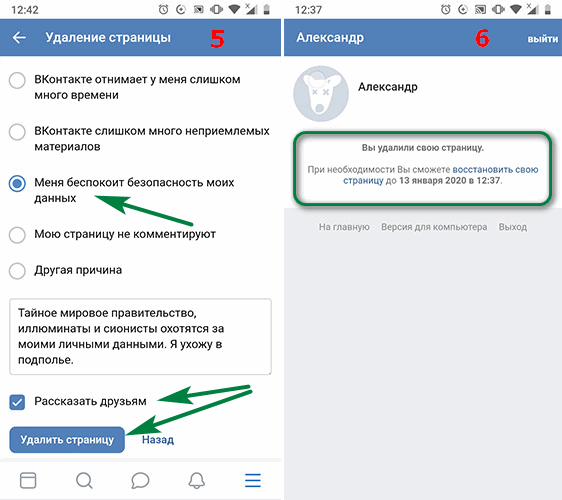 Однако оно не удаляется полностью: можно вернуть его в «Покупки» и установить бесплатно.
Однако оно не удаляется полностью: можно вернуть его в «Покупки» и установить бесплатно.
- Запустите iTunes, авторизуйтесь под Apple ID.
- Нажмите на значок пользователя и откройте раздел «Сведения об учетной записи».
- Введите повторно пароль.
- В поле «iTunes в облаке» найдите строку «Скрытые покупки» и нажмите «Управлять».
- Выберите приложение и кликните «Показать».
Готово, программа снова доступна для установки на iPhone. Даже если это платное приложение, за него не придется платить, так как оно уже куплено ранее.
Стирание файлов из iCloud
Мы уже говорили о том, что файлы приложения остаются в iCloud после удаления с устройства. Если вы уверены, что они больше никогда не понадобятся, удалите их:
- Откройте Настройки –iCloud – Хранилище.
- Нажмите «Управлять».
- В поле «Документы и данные» посмотрите, сколько места занимают файлы удаленного приложения.

- Выберите удаленную программу или игру и нажмите «Изменить».
- Тапните «Удалить все».
Данные из iCloud стираются безвозвратно, так что если вы восстановите удаленное приложение из списка покупок, оно будет чистым – игровой прогресс и другие достижения вернуть не удастся.
- Информация была полезной?
28 170
Опубликовал Moftech
Как удалить документ и данные из хранилища iPhone
Назад Далее
Что означает «Документы и данные» на iPhone?
Вы когда-нибудь смотрели на разбивку памяти на вашем iPhone ? Вы можете найти это в разделе «Настройки»> «Основные»> « iPhone Storage ». Это позволит вам узнать основных преступников, занимающих место на вашем устройстве.
Прокрутка вниз покажет список ваших приложений и то, сколько места они занимают. Коснитесь одного из них, и он будет разделен на размер приложения (размер фактического приложения, которое вы устанавливаете) и «9».0007 Документы и данные «… что это?
Что такое документы и данные
Что такое документы и данные на iPhone? Документы и данные состоит из кэшированных файлов и файлов cookie (таких как данные для входа в систему и настройки) и загруженных файлов, таких как изображения и видео. Эти файлы создаются и хранятся для того, чтобы приложение работало быстрее и эффективнее при повторных посещениях приложения. Однако вскоре он может занять много места на вашем iPhone. Вы можете захотеть очистить эти данные, чтобы освободить место на вашем iPhone, особенно если это приложение, которое вы редко используете!
Почему пользователи не могут вручную удалить Документы и данные из приложений iOS?
Это хороший вопрос, надеюсь, в будущей версии iOS будет предлагаться возможность вручную удалять кэши приложений и данные приложений . Многие приложения для Android имеют такую функцию, и вариант ручного удаления кеша был бы очень кстати в мире iOS, где Documents & Data и «Другое» хранилище регулярно раздуваются и почти невозможно восстановить без значительных усилий и усилий. часто восстановление устройства.
Многие приложения для Android имеют такую функцию, и вариант ручного удаления кеша был бы очень кстати в мире iOS, где Documents & Data и «Другое» хранилище регулярно раздуваются и почти невозможно восстановить без значительных усилий и усилий. часто восстановление устройства.
Как удалить документы и данные из iCloud на iPhone
iOS позволяет проверить, сколько памяти занимают данные каждого приложения на вашем устройстве. После того, как вы быстро просмотрели пространство, захваченное приложениями, у вас есть несколько вариантов, чтобы избавиться от связанных с ними данных.
Вы можете разгрузить неиспользуемые приложения, не удаляя их данные. А при переустановке их данные автоматически восстанавливаются. Следовательно, вы можете использовать эту удобную функцию, чтобы освободить много места на вашем устройстве, не очищая важные данные. Что делать, если вы хотите пойти на полную очистку? В этом случае вы можете удалить приложение вместе со всеми его документы и данные .
Шаг №1. Откройте Настройки приложение на устройстве iOS → Нажмите Общие.
Шаг №2. Нажмите на Хранилище iPhone/iPad → Теперь нажмите на нужное приложение .
Шаг №3. Далее у вас есть два варианта: Выгрузить приложение и Удалить приложение.
Если вы хотите удалить приложение, но хотите сохранить его данные, выберите вариант Разгрузить. Как упоминалось выше, вы сможете восстановить связанный файл при переустановке приложения.
Но если вы решите удалить все данные, нажмите кнопку Удалить и подтвердите .
Удаление документов и данных определенных приложений из iCloud на iPhone и iPad Иметь ввиду; он сотрет все данные из облака и подключенных устройств. И это не может быть отменено.
Иметь ввиду; он сотрет все данные из облака и подключенных устройств. И это не может быть отменено.Шаг №1. Открыть Настройки приложение → Нажмите на свой профиль.
Шаг №2. Нажмите iCloud → Теперь нажмите Управление хранилищем.
Шаг №3. Далее коснитесь приложения , данные которого вы хотите удалить из облака, а затем нажмите Удалить данные → Нажмите Удалить
для подтверждения.Вот как вы можете удалить кэш отдельных приложений со всех ваших устройств, синхронизированных с одной и той же учетной записью iCloud.
Совет: Разрешить только избранным приложениям хранить свои данные в iCloud. Это поможет вам лучше управлять своим хранилищем.
Как видите, у меня есть много документов и данных в приложении «Подкасты» на моем iPhone.

